TrekStor MovieStation maxi t.u User manual

– 2 –
DE
– 3 –
BEDIENUNGSANLEITUNG
Wir gratulieren Ihnen zum Kauf der TrekStor MovieStation und sind sicher, dass
Sie viel Freude mit diesem Produkt haben werden.
Mit der MovieStation haben Sie die Möglichkeit Filme und Musik wiederzugeben
bzw. Bilder anzuzeigen. Diese müssen, wie in der Bedienungsanleitung
beschrieben, zuerst auf die MovieStation kopiert werden. Außerdem kann die
MovieStation auch als herkömmliche externe Festplatte verwendet werden.
Die MovieStation unterstützt eine Vielzahl verschiedener Video- und Audio-
formate. Aufgrund der sehr großen Anzahl verschiedener Videoformate kann
TrekStor die Kompatibilität der MovieStation nicht mit allen verfügbaren
Videoformaten garantieren.
Die MovieStation unterstützt folgende Formate:
Video: MPEG-1 (VCD), MPEG-2 (SVCD/KVCD), DVD (IFO/VOB), DivX3 (bis 720 x 400),
DivX5 (bis 720 x 400), XviD
Audio: MP3 (32 - 320 kbps), WMA (32 - 320 kbps), OGG (45 - 500 kbps),
WAV (16 - 48 kHz)
Bilder: JPEG
Sollten Sie auf Probleme beim Abspielen Ihrer Videodateien stoßen, prüfen Sie bitte
die verwendeten Audio- und Video-Formate. Nutzen Sie dazu z. B. die kostenlose
Software GSpot (http://gspot.headbands.com/).
1) Lieferumfang
TrekStor• MovieStation maxi t.u
2 Standfüße•
Netzteil (100 V – 240 V)•
USB 2.0-Kabel•
Fernbedienung•
2 AAA-Batterien•
AV-Adapterkabel (3,5 Klinke auf 3 x Cinch)•
YUV-Adapterkabel (3,5 Klinke auf 3 x Cinch)•
Treiber-CD•
Bedienungsanleitung•
2) Systemvorraussetzungen
Computer:
Windows® 2000 / XP / Vista, Mac® OS X ab 10.3, Linux®•
USB 1.1-Anschluss (Hi-Speed USB 2.0-Anschluss empfohlen)•
Fernseher / HiFi-Anlage:
Cinch-Eingang für Audio / Video•
oder
Cinch-Eingang für Videokomponenten + Cinch-Eingang für Audio•
oder
Cinch-Eingang für Videokomponenten + Optischer Audio-Eingang (Toslink)•

– 2 –
– 3 –
DE
3) Bedienungselemente der TrekStor MovieStation
Ein- / AusschalterA)
B) U-Taste
C) V-Taste
D) W-Taste
E) X-Taste
F) z/A-Taste
G) @-Taste
H) €-Taste
I) µ-Taste
Infrarot-AnschlussJ)
USB-AnschlussK)
Optischer Audio-L)
Ausgang (Toslink)
(Lichtwellenleiterkabel
nicht im Lieferumfang
enthalten)
Videokomponenten-M)
Ausgang
Audio- / Video-AusgangN)
Power-AnschlussO)
4) Verbinden der TrekStor MovieStation mit einem PC
a) Stecken Sie zuerst das mitgelieferte Netzteil in eine Steckdose und schließen
Sie das Kabel an den "Po w e r "-Anschluss der MovieStation an.
b) Nutzen Sie dann das mitgelieferte USB-Anschlusskabel und schließen Sie die
MovieStation an einen USB-Anschluss Ihres PCs an.
c) Schalten Sie die MovieStation durch kurzes Drücken des Ein- / Ausschalters
ein. Halten Sie den Ein- / Ausschalter länger gedrückt, um die MovieStation
auszuschalten.
Hinweis für Benutzer von Windows® 2000, XP, Vista, Mac® OS X: Für diese
Betriebssysteme sind keine Treiber nötig. Beachten Sie bitte, dass für Windows®
2000 mindestens Service-Pack 4, für Windows® XP mindestens Service-Pack 2
installiert sein muss.
MovieStation maxi t.u
USB 2.0 OPTICAL
YPbPr
OUT
AV
OUT
POWER
A
B
C
D
E
F
G
H
I
J
K
L
M
N
O

– 4 –
DE
– 5 –
5) Datenaustausch mit der TrekStor MovieStation
a) Markieren Sie die gewünschten Dateien bzw. Ordner mit der Maus.
b) Positionieren Sie den Mauszeiger über den markierten Dateien bzw.
Ordnern und drücken Sie dann die rechte Maustaste. Wählen Sie aus dem
erscheinenden Kontextmenü den Punkt "Ko P i e r e n " aus.
c) Wählen Sie im "Ar b e i t s P l A t z " den lokalen Datenträger "tr e K st o r " aus.
d) Drücken Sie die rechte Maustaste und wählen Sie die Option "ei n f ü g e n ", um
den Kopiervorgang zu starten. Nach Abschluss des Kopiervorgangs sind die
Daten auf der MovieStation vorhanden.
6) Abmelden und Trennen der
TrekStor MovieStation vom PC
Windows® 2000/XP/Vista: Klicken Sie mit der linken Maustaste unten rechts
in der Taskleiste auf das Symbol "HA r d w A r e e n t f e r n e n o d e r A u s w e r f e n ". Wählen Sie
aus dem erscheinenden Kontextmenü den Punkt "usb-MA s s e n s P e i c H e r – lA u f w e r K
A n H A l t e n " durch Klicken mit der linken Maustaste aus. Dadurch wird die
MovieStation aus dem Betriebssystem Ihres Rechners entfernt. Jetzt können
Sie die MovieStation von Ihrem PC trennen.
Mac® OS X: Sie müssen das Laufwerk vom Desktop entfernen, bevor Sie es
trennen oder abschalten. Dazu klicken Sie auf das betreffende Laufwerk-Symbol
und ziehen es auf das Papierkorb-Symbol.
Hinweis: Befolgen Sie bitte den empfohlenen Abmeldevorgang, um Schäden am
Gerät oder Datenverlust zu vermeiden!
7) Formatieren der Festplatte
Wichtig: Sichern Sie alle Daten Ihrer Festplatte, bevor Sie Ihre Festplatte formatieren.
Achtung: Beim Formatieren werden ALLE Daten auf dem Datenträger gelöscht.
Die MovieStation kann wie jede andere Festplatte in Windows® formatiert
werden.
a) Klicken Sie im Arbeitsplatz mit der rechten Maustaste auf den lokalen Daten-
träger "tr e K st o r ".
b) Wählen Sie aus dem erscheinenden Kontextmenü den Punkt "fo r M A t i e r e n ..." aus.
c) Klicken Sie mit der linken Maustaste auf die Schaltfläche "st A r t e n " und
bestätigen Sie das Formatieren durch Drücken der Schaltfläche "oK".

– 4 –
– 5 –
DE
8) Verbinden der TrekStor MovieStation mit dem
Home Entertainment System
Hinweis: Sie können die MovieStation entweder mit dem PC oder mit Ihrem Home
Entertainment System verbinden. Eine gleichzeitige Verbindung mit beiden Systemen
ist nicht möglich.
a) Stecken Sie zuerst das mitgelieferte Netzteil in eine Steckdose und schließen
Sie das Kabel an den "Po w e r "-Anschluss der MovieStation an.
b) Sie haben die folgenden Anschlussmöglichkeiten der MovieStation an Ihr
Home Entertainment System:
• AV-Adapterkabel
Nutzen Sie das mitgelieferte AV-Adapterkabel und verbinden Sie damit den
AV OUT-Ausgang der MovieStation mit dem Audio- / Video-Eingang Ihres
Fernsehgerätes, um das Ton- und Bildsignal zu übertragen.
• YUV-Adapterkabel
Nutzen Sie das mitgelieferte YUV-Adapterkabel und verbinden Sie damit
den YPbPr-Out-Ausgang der MovieStation mit dem Videokomponenten-
Eingang Ihres Fernsehgerätes, um das Bildsignal zu übertragen. Für die Über-
tragung des Tonsignals haben Sie folgende 2 Möglichkeiten:
- Verbinden Sie den optischen Audio-Ausgang der MovieStation mit dem
optischen Audio-Eingang Ihrer HiFi-Anlage.
oder
- Verbinden Sie den Klinkenstecker des mitgelieferten Audio- / Video-Adapter-
kabels mit dem AV-Out-Ausgang der MovieStation und den roten bzw.
weißen Cinch-Stecker mit dem Audio-Cinch-Eingang Ihrer HiFi-Anlage bzw.
Ihres Fernsehgerätes.
c) Schalten Sie die MovieStation durch kurzes Drücken des Ein- / Ausschalters
an der MovieStation bzw. des Power-Knopfes auf der Fernbedienung ein.
Halten Sie den Ein- / Ausschalter an der MovieStation länger gedrückt oder
drücken Sie kurz den Power-Knopf auf der Fernbedienung, um die Movie-
Station auszuschalten.
Hinweis: Die MovieStation kann sich, obwohl sie korrekt angeschlossen wurde,
in einem anderen Videomodus befinden. Dies kann auf Ihrem Fernseher Bild- und
Farbstörungen zur Folge haben. Um den Modus zu wechseln:
• DrückenSiebittekurzdie"T V-Ou T "-TasteaufderFernbedienungderMovieStation.
• WiederholenSiediesenVorgangsolange,bisdasBildaufIhremFernseher
korrekt dargestellt wird. Die korrigierte Einstellung wird automatisch gespeichert.
Table of contents
Languages:
Other TrekStor Media Player manuals

TrekStor
TrekStor i.Beat veo User manual

TrekStor
TrekStor Tv streamer User manual

TrekStor
TrekStor i.Beat rock User manual

TrekStor
TrekStor MovieStation maxi t.uc User manual

TrekStor
TrekStor i.Beat veo User manual
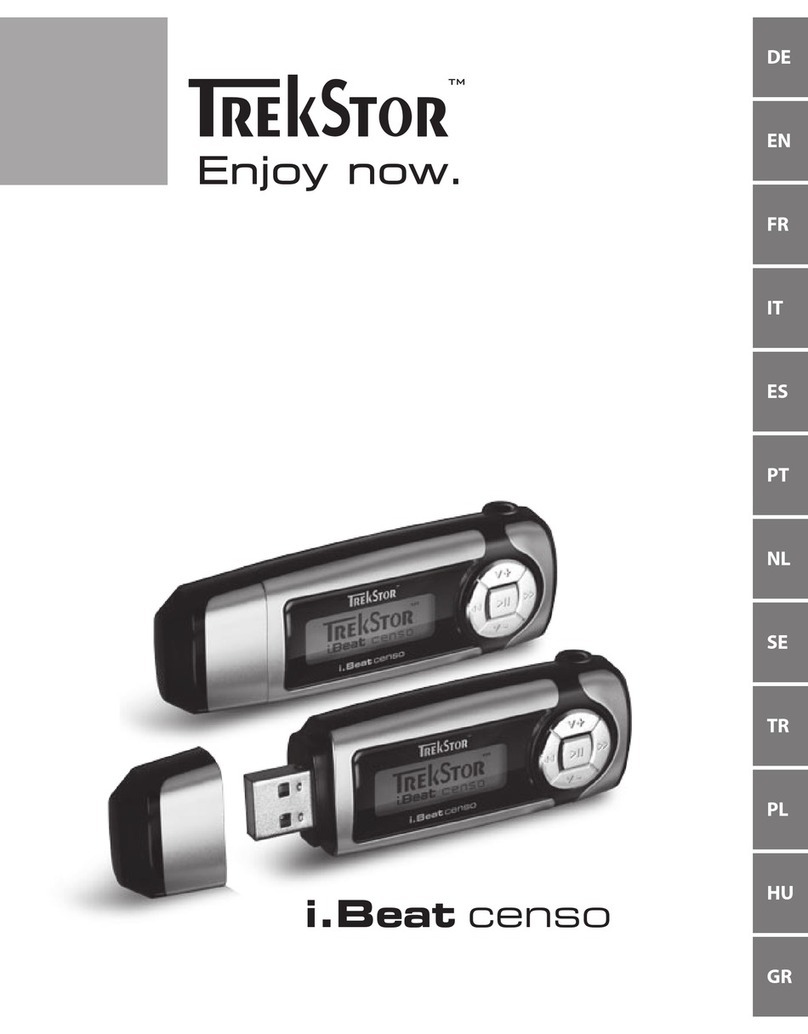
TrekStor
TrekStor i.Beat censo User manual

TrekStor
TrekStor MovieStation Antarius User manual
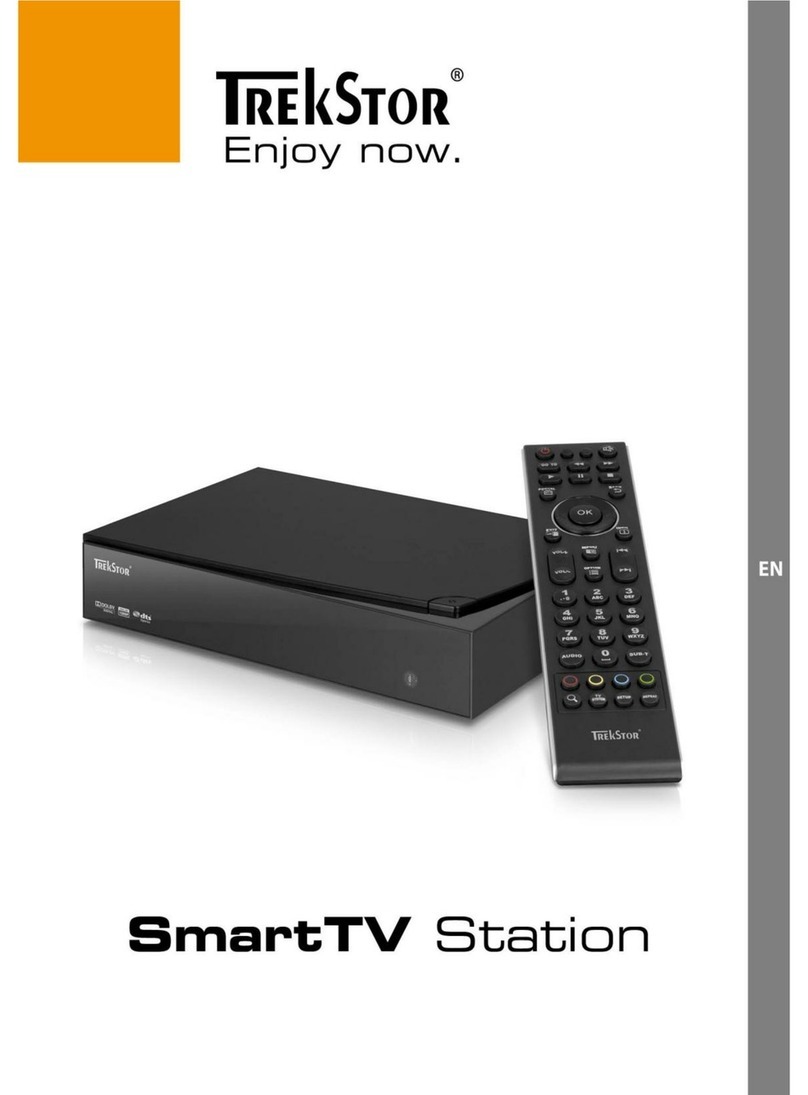
TrekStor
TrekStor SmartTV Station User manual


















